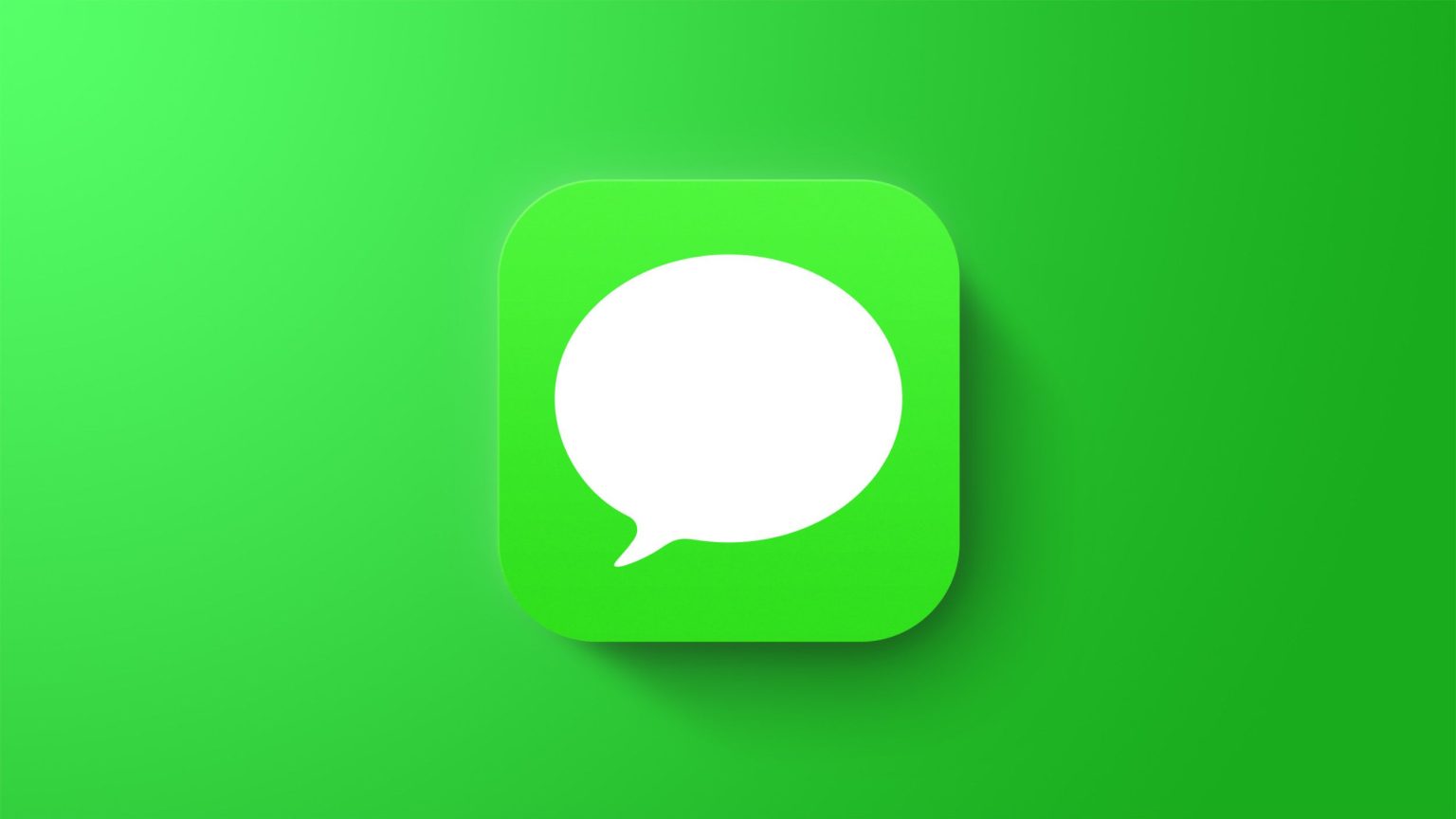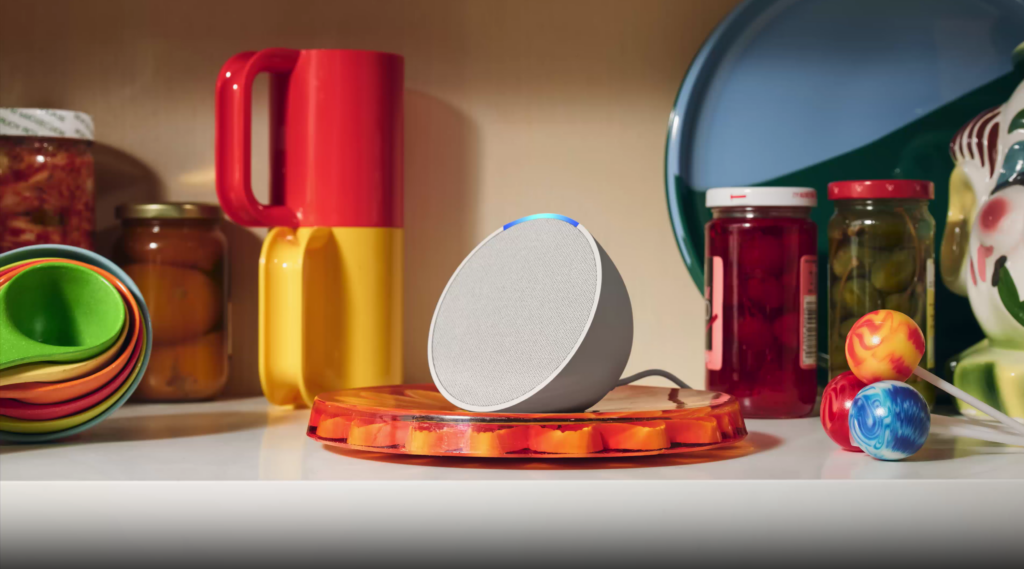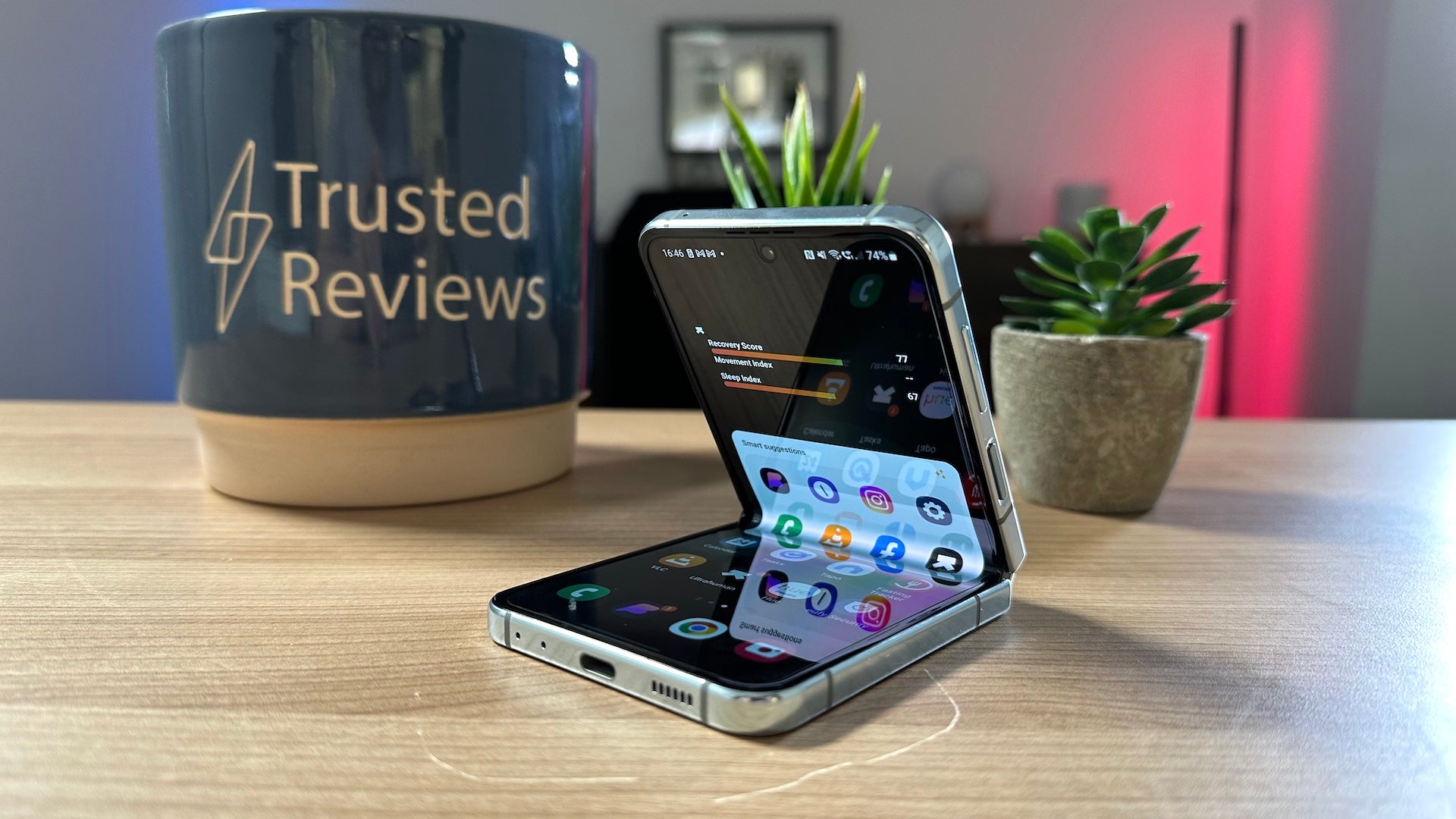L’application Messages d’Apple pour iPhone vous permet d’enregistrer et d’envoyer des messages audio. Continuez à lire pour savoir comment cela fonctionne.
Parfois, il peut être difficile de capturer un sentiment ou une émotion dans un message texte. Si vous avez quelque chose de sincère à communiquer à quelqu’un, vous pouvez toujours l’appeler, mais un message audio peut être moins intrusif et est beaucoup plus pratique (et plus rapide) à envoyer ou à écouter.
C’est pourquoi Apple inclut la possibilité d’envoyer et de recevoir des messages vocaux dans l’application Messages sur iPhone et iPad. Les étapes suivantes vous montrent comment enregistrer et envoyer des messages audio, ainsi que comment écouter les messages audio reçus et y répondre.
Comment enregistrer et envoyer un message audio
Notez que pour que l’enregistrement audio soit disponible, vous et vos destinataires devez être connectés à iMessage.
- Dans l’application Messages, appuyez sur un fil de conversation.
- Appuyez sur le Icône des applications (le symbole « A » à côté de l’icône de l’appareil photo) pour afficher les icônes d’application sous le champ de saisie de texte.
- Appuyez sur le icône de forme d’onde bleue dans la rangée d’applications.
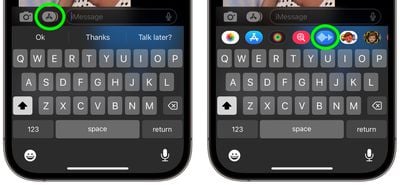
- Appuyez sur le bouton micro rouge pour commencer à enregistrer votre message audio, puis appuyez à nouveau dessus pour arrêter l’enregistrement. Alternativement, maintenez enfoncée la touche bouton micro pendant que vous enregistrez votre message, puis relâchez pour l’envoyer.
- Si vous avez appuyé sur pour enregistrer, appuyez sur le Bouton jouer pour revoir votre message, puis touchez le bouton flèche bleue pour envoyer l’enregistrement, ou appuyez sur X annuler.
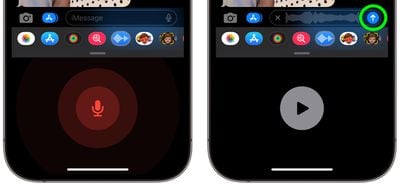
Notez que vous pouvez toucher Donjon pour enregistrer un message audio entrant ou sortant sur votre appareil. Si vous n’appuyez pas sur Conserver, l’enregistrement est supprimé de la conversation (sur votre appareil uniquement) pendant deux minutes après l’avoir envoyé ou écouté. Les destinataires peuvent lire votre enregistrement à tout moment après l’avoir reçu, puis ils disposent de deux minutes pour enregistrer le message en appuyant sur Conserver.
Conseil : Si vous souhaitez toujours conserver les messages audio, accédez à Paramètres -> Messagesrobinet Expirer sous « Messages audio », puis touchez Jamais.
Comment écouter ou répondre à un message audio enregistré
Si vous recevez un message audio, il vous suffit de porter votre iPhone à votre oreille pour l’écouter. Vous pouvez également lever votre iPhone pour envoyer une réponse audio.
Pour répondre avec un message audio, abaissez votre iPhone, puis relevez-le vers votre oreille. Vous devriez entendre une tonalité, après quoi vous pourrez enregistrer votre réponse. Pour envoyer le message audio, abaissez votre iPhone, puis appuyez sur le icône flèche bleue.